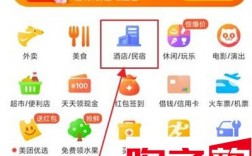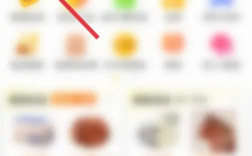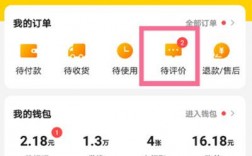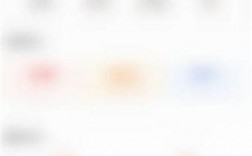win10浏览器主页被360篡改怎么改回来?只要你的电脑上安装了360电脑管家,它会提供你锁定浏览器主页,有的时候不小心点到了之后,浏览器的首页就变成了360导航的。有很多的用户使用不习惯,想要改回来。那么怎么修改设置我们看看具体的操作步骤。
番茄花园 Ghost Win10 特别纯净版 V2022 [电脑系统]
大小:5.56 GB 类别:番茄花园
立即下载 win10浏览器主页被360篡改怎么改回来?方法一
1、当win10浏览器被360篡改时,首先我们打开360安全卫士,在打开的页面中找到“功能大全”,然后点击“我的工具”。
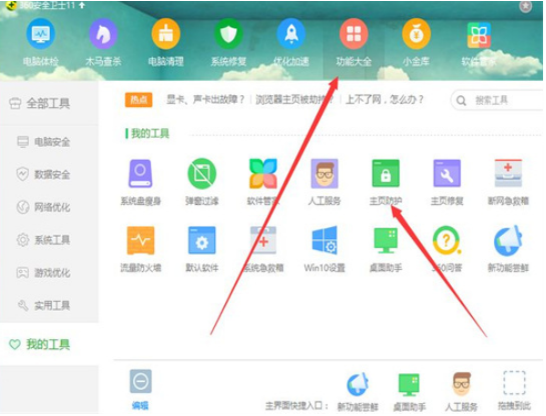
2、此时我们找到“主页防护”,在进入的页面中选择“更换主页”,这里设置我们想要设定的win10浏览器主页即可。
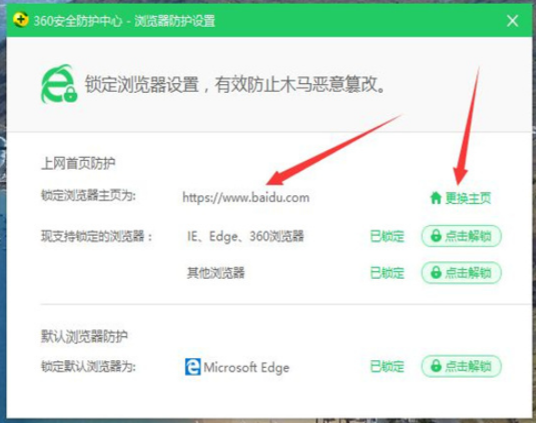
方法二
1、首先我们打开win10浏览器,然后点击右侧三个点,找到“设置及更多”选项图标。
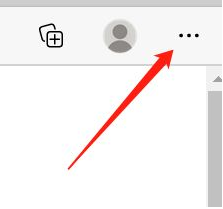
2、我们在菜单中点击“设置”选项进入。
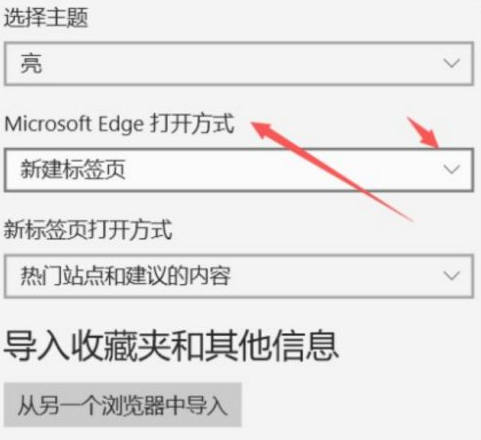
3、进入页面后,在“microsoft edge打开方式的右侧找到下拉箭头。
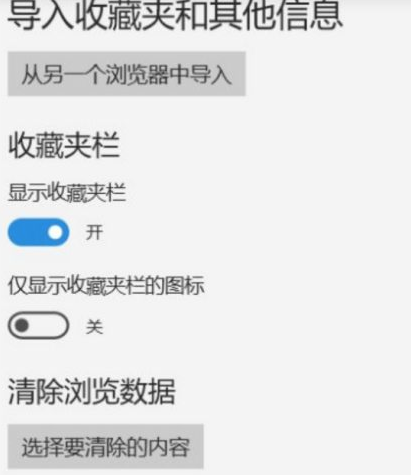
4、在出现的选项中,点击“特定页”。
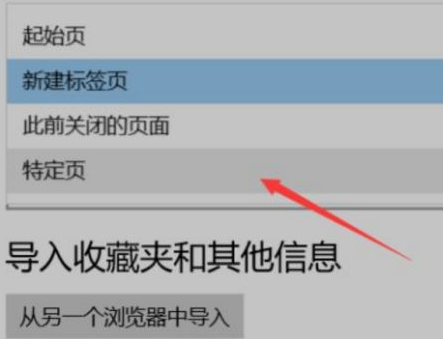
5、我们在打开的这个页面中输入自己想要设定的win10浏览器主页,完成后点击右侧的“保存”。
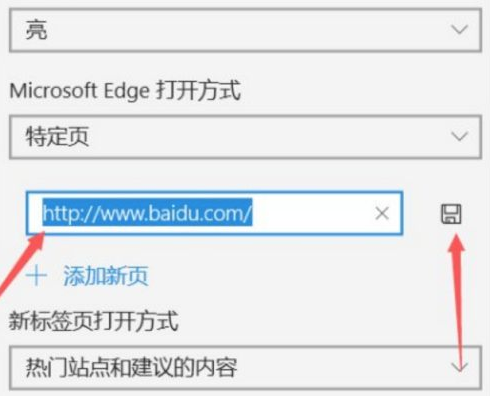
6、最后关闭浏览器再次打开即可将主页恢复。